 [삼]
Google 계정의 대부분의 데이터를 저장하기 때문에 Google 드라이브에서 공간이 부족하기 쉽습니다. 운 좋게도 데이터를 삭제하고 일부 객실을 무료로 쉽게 사용할 수 있습니다. 다음은 그것을하는 방법입니다.
[삼]
Google 드라이브를 사용하여 대용량 파일을 공유하면 Google 계정에서 15GB 무료 데이터 제한을 쉽게 누르기가 쉽습니다. 당신이 할 수있는 동안
Google 하나의 계정을 업그레이드하십시오
더 많은 스토리지 공간을 보려면 일부 데이터를 삭제하고 Google 드라이브에서 먼저 공간을 확보 할 수 있는지 확인하는 것이 가장 좋습니다.
[삼]
걱정하지 마십시오. Google 드라이브에서 모든 Nook 및 Cranny를 통해 시간을 빗질 할 필요가 없습니다. 웹 사이트에는 모든 파일을 나열한 스토리지 관리 기능이있어 파일 크기를 기반으로 해당 파일 크기를 분류합니다 (맨 위로가는 것).
[삼]
시작하려면, 그를 엽니 다
Google 드라이브 웹 사이트
브라우저에서.
[삼]
왼쪽 사이드 바 하단의 "저장소"섹션이 표시됩니다. 귀하의 계정에 남아있는 저장 공간이 얼마나되는지 보여 드리겠습니다. "저장소"버튼을 클릭하십시오.
[삼]
[삼]
Google 계정의 대부분의 데이터를 저장하기 때문에 Google 드라이브에서 공간이 부족하기 쉽습니다. 운 좋게도 데이터를 삭제하고 일부 객실을 무료로 쉽게 사용할 수 있습니다. 다음은 그것을하는 방법입니다.
[삼]
Google 드라이브를 사용하여 대용량 파일을 공유하면 Google 계정에서 15GB 무료 데이터 제한을 쉽게 누르기가 쉽습니다. 당신이 할 수있는 동안
Google 하나의 계정을 업그레이드하십시오
더 많은 스토리지 공간을 보려면 일부 데이터를 삭제하고 Google 드라이브에서 먼저 공간을 확보 할 수 있는지 확인하는 것이 가장 좋습니다.
[삼]
걱정하지 마십시오. Google 드라이브에서 모든 Nook 및 Cranny를 통해 시간을 빗질 할 필요가 없습니다. 웹 사이트에는 모든 파일을 나열한 스토리지 관리 기능이있어 파일 크기를 기반으로 해당 파일 크기를 분류합니다 (맨 위로가는 것).
[삼]
시작하려면, 그를 엽니 다
Google 드라이브 웹 사이트
브라우저에서.
[삼]
왼쪽 사이드 바 하단의 "저장소"섹션이 표시됩니다. 귀하의 계정에 남아있는 저장 공간이 얼마나되는지 보여 드리겠습니다. "저장소"버튼을 클릭하십시오.
[삼]
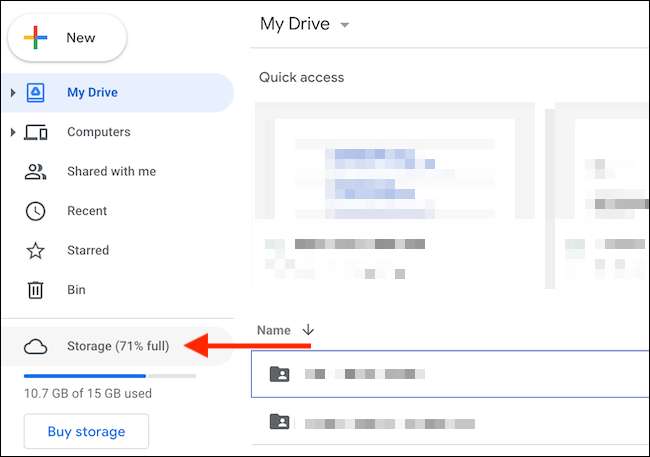 [삼]
이제 계정에 모든 대규모 파일 목록이 표시됩니다. 파일을 클릭하여 선택하십시오. 여러 파일을 선택하려면 파일을 선택하는 동안 명령 / 제어 키를 누른 상태에서 유지하십시오.
[삼]
파일 (또는 파일)을 삭제하려면 상단 도구 모음에서 제거 단추를 클릭하십시오 (휴지통 아이콘처럼 보입니다.).
[삼]
[삼]
이제 계정에 모든 대규모 파일 목록이 표시됩니다. 파일을 클릭하여 선택하십시오. 여러 파일을 선택하려면 파일을 선택하는 동안 명령 / 제어 키를 누른 상태에서 유지하십시오.
[삼]
파일 (또는 파일)을 삭제하려면 상단 도구 모음에서 제거 단추를 클릭하십시오 (휴지통 아이콘처럼 보입니다.).
[삼]
 [삼]
즉시 Google 드라이브는 파일을 제거하고 휴지통으로 보냅니다.
[삼]
특정 파일이 저장된 폴더를 찾아서 열려고하는 경우 (삭제할 수있는 파일을 더 많이 찾으려면 "파일 위치 표시"옵션을 마우스 오른쪽 단추로 클릭하고 선택하십시오.
[삼]
[삼]
즉시 Google 드라이브는 파일을 제거하고 휴지통으로 보냅니다.
[삼]
특정 파일이 저장된 폴더를 찾아서 열려고하는 경우 (삭제할 수있는 파일을 더 많이 찾으려면 "파일 위치 표시"옵션을 마우스 오른쪽 단추로 클릭하고 선택하십시오.
[삼]
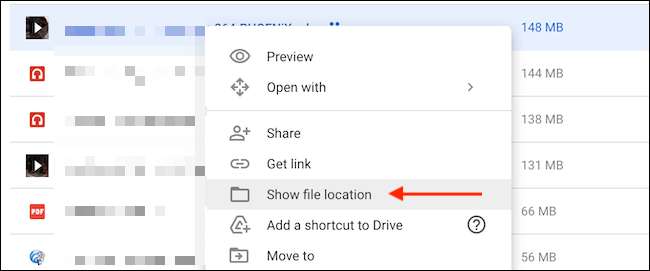 [삼]
여기서 여러 파일을 선택하고 도구 모음에서 제거 (휴지통) 아이콘을 사용하여 모든 파일을 함께 삭제할 수 있습니다. (이 방법으로 전체 폴더를 삭제할 수 있습니다.)
[삼]
삭제하려는 파일의 백업이없는 경우 마우스 오른쪽 버튼 클릭 메뉴에서 "다운로드"버튼을 클릭하여 파일의 복사본을 로컬 저장소에 다운로드하십시오.
[삼]
[삼]
여기서 여러 파일을 선택하고 도구 모음에서 제거 (휴지통) 아이콘을 사용하여 모든 파일을 함께 삭제할 수 있습니다. (이 방법으로 전체 폴더를 삭제할 수 있습니다.)
[삼]
삭제하려는 파일의 백업이없는 경우 마우스 오른쪽 버튼 클릭 메뉴에서 "다운로드"버튼을 클릭하여 파일의 복사본을 로컬 저장소에 다운로드하십시오.
[삼]
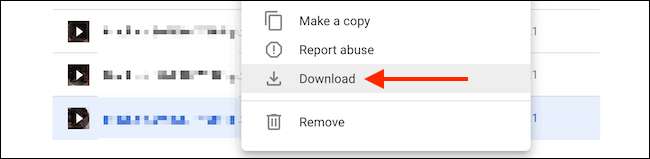 [삼]
이와 같은 파일을 삭제하면 파일을 Google 드라이브에서 더 이상 사용할 수 없지만 저장 공간을 복구하지 않았 음을 알 수 있습니다. Google 드라이브가 실제로 30 일 동안 파일을 삭제하지 않기 때문입니다. 마음을 바꾸면 데이터를 쉽게 복구하는 데 최대 30 일이 걸립니다.
[삼]
즉시 저장 공간을 재생하려면 Google 드라이브를 영구적으로 삭제하도록 강요해야합니다. 그렇게하려면 사이드 바에서 "휴지통 또는"빈 "섹션 (해당 지역에 따라 다름)으로 이동하십시오.
[삼]
[삼]
이와 같은 파일을 삭제하면 파일을 Google 드라이브에서 더 이상 사용할 수 없지만 저장 공간을 복구하지 않았 음을 알 수 있습니다. Google 드라이브가 실제로 30 일 동안 파일을 삭제하지 않기 때문입니다. 마음을 바꾸면 데이터를 쉽게 복구하는 데 최대 30 일이 걸립니다.
[삼]
즉시 저장 공간을 재생하려면 Google 드라이브를 영구적으로 삭제하도록 강요해야합니다. 그렇게하려면 사이드 바에서 "휴지통 또는"빈 "섹션 (해당 지역에 따라 다름)으로 이동하십시오.
[삼]
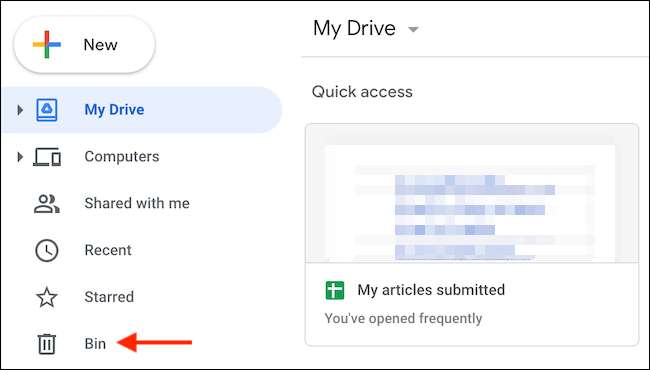 [삼]
휴지통에서 아직 삭제되지 않은 파일 목록이 표시됩니다. 파일을 개별적으로 삭제하려면 마우스 오른쪽 단추로 클릭하고 "영원히 삭제"옵션을 선택하십시오. 속도를 높이려면 "빈 휴지통"을 클릭하여 동시에 모든 파일을 삭제하십시오.
[삼]
[삼]
휴지통에서 아직 삭제되지 않은 파일 목록이 표시됩니다. 파일을 개별적으로 삭제하려면 마우스 오른쪽 단추로 클릭하고 "영원히 삭제"옵션을 선택하십시오. 속도를 높이려면 "빈 휴지통"을 클릭하여 동시에 모든 파일을 삭제하십시오.
[삼]
 [삼]
나타나는 팝업에서 "영원히 삭제"버튼을 사용하여 확인하십시오.
[삼]
[삼]
나타나는 팝업에서 "영원히 삭제"버튼을 사용하여 확인하십시오.
[삼]
 [삼]
모든 파일이 삭제됩니다. 페이지를 다시로드하면 저장 공간이 복구되었음을 알 수 있습니다.
[삼]
이제 Google 드라이브에서 크고 불필요한 파일을 삭제 했으므로 고려하십시오.
Google 드라이브 폴더 구성
미래에 시간을 절약 할 수 있습니다. 행운을 빕니다!
[삼]
관련된:
Google 드라이브를 구성하는 방법
[삼]
모든 파일이 삭제됩니다. 페이지를 다시로드하면 저장 공간이 복구되었음을 알 수 있습니다.
[삼]
이제 Google 드라이브에서 크고 불필요한 파일을 삭제 했으므로 고려하십시오.
Google 드라이브 폴더 구성
미래에 시간을 절약 할 수 있습니다. 행운을 빕니다!
[삼]
관련된:
Google 드라이브를 구성하는 방법







